
时间:2020-06-16 13:28:44 来源:www.win10xitong.com 作者:win10
我们在使用电脑的时候遇到了win10系统把CR2图片转化为JPG格式问题确实比较难受,因为很多网友以前都没有遇到过win10系统把CR2图片转化为JPG格式的情况,所以都不知道解决它的办法。我们来看看怎么解决win10系统把CR2图片转化为JPG格式问题,小编在这里先给出一个解决这个问题的步骤:1、网上下载看图软件Honeyview,还有很多的软件都可以。2、将准备好的cr2文件拖入到Honeyview图标中就很容易的把这个问题处理掉了。是不是很简单呢?如果还没有解决这个问题的网友,可以再看看具体的方法,接下来我们就好好说一说win10系统把CR2图片转化为JPG格式的解决方法。
具体方法如下:
1、网上下载看图软件Honeyview,还有很多的软件都可以。
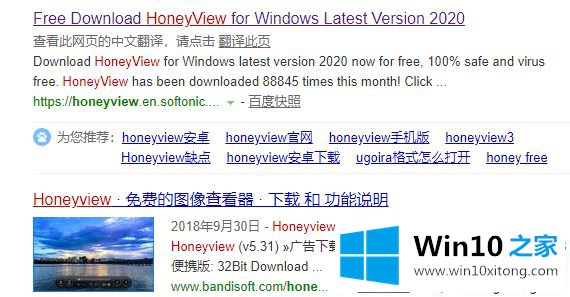
2、将准备好的cr2文件拖入到Honeyview图标中。

3、打开软件,点击上方“编辑”按钮,选择“转换图片”。
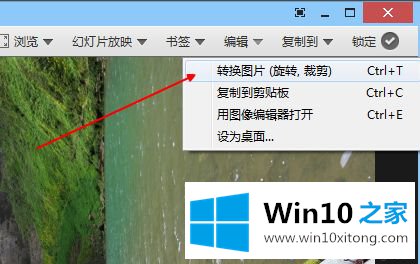
4、左侧可旋转或更改图片格式,点击“开始”即可完成转换。
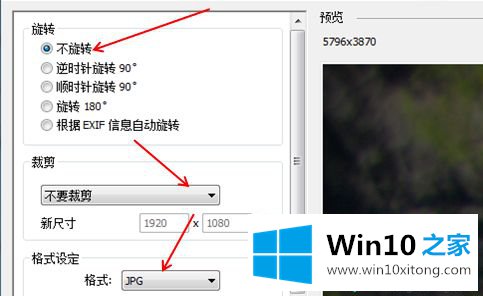
win10系统CR2图片转化为JPG格式就能轻松打开了,操作步骤很简单,希望可以解决掉您的困惑。
这篇关于win10系统把CR2图片转化为JPG格式问题的教程到这里就告一段落了,大家伙都解决问题了吗?我们很高兴能够在这里把你的问题能够协助解决。